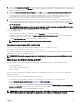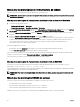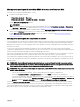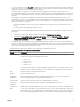Users Guide
3. Dans le champ Image du micrologiciel, entrez le chemin d'accès au fichier image du micrologiciel sur la station de gestion ou le
réseau partagé, ou bien cliquez sur Parcourir pour accéder à l'emplacement du fichier. Le fichier image du micrologiciel du CMC
s'appelle par défaut fx2_cmc.bin.
4. Cliquez sur Lancer la mise à jour du micrologiciel, puis sur Oui. La section Avancement de la mise à jour du micrologiciel
fournit des informations sur l'état de mise à jour du micrologiciel. Un indicateur d'état apparaît sur la page pendant le
téléversement du fichier d'image. La durée du transfert de fichier varie en fonction du débit de la connexion. Lorsque le
processus de mise à jour interne démarre, la page est automatiquement actualisée et le chronomètre de mise à jour du
micrologiciel s'affiche. Pour en savoir plus sur les différents états de micrologiciel, voir l'Aide en ligne.
5. Au cours des dernières étapes de mise à jour du micrologiciel du CMC, la session du navigateur et la connexion au CMC sont
temporairement perdues car le CMC n’est pas connecté au réseau. Vous devez vous connecter après quelques minutes, une
fois que le CMC a redémarré. Après la réinitialisation du CMC, la nouvelle version du micrologiciel s’affiche sur la page Mise à
jour du micrologiciel.
REMARQUE : Après la mise à jour du micrologiciel, supprimez les fichiers du cache du navigateur Web. Pour savoir
comment effacer le cache du navigateur Web, voir son aide en ligne.
Instructions supplémentaires :
• Au cours d'un transfert de fichier, ne cliquez pas sur l'icône Actualiser ou ne changez pas de page.
• Pour annuler le processus, sélectionnez l'option Annuler le transfert de fichier et la mise à jour. Cette option est disponible
uniquement pendant un transfert de fichier.
• Le champ État de la mise à jour affiche l'état de mise à jour du micrologiciel.
REMARQUE : Le processus de mise à jour peut prendre quelques minutes.
Mise à jour du micrologiciel CMC via RACADM
Pour mettre à jour le micrologiciel CMC à l'aide de RACADM, utilisez la sous-commande fwupdate .
Par exemple, racadm fwupdate <options> <firmware image>.
Pour plus d'informations sur les commandes RACADM, voir le Guide de référence de la ligne de commande RACADM de Chassis
Management Controller pour PowerEdge FX2/FX2s.
REMARQUE : Exécutez la commande de mise à jour du micrologiciel via une seule session racadm à distance à la fois.
Mise à jour du CMC à l'aide de DUP
Vous pouvez mettre à jour le micrologiciel du CMC à l’aide de DUP (Dell Update Package) via les composants suivants :
• Proxy RACADM d’iDRAC
• Système d’exploitation du serveur lame
• Lifecycle Controller
Pour en savoir plus sur la mise à jour de CMC via l’iDRAC, voir le Integrated Dell Remote Access Controller User’s Guide (Guide
d’utilisation d'iDRAC).
Avant de poursuivre la mise à jour du CMC à l’aide de DUP, vérifiez que :
• Le progiciel du micrologiciel CMC est disponible sous forme de DUP sur un système local ou un partage réseau.
• L'option Gestion de châssis en mode Serveur est définie sur Gérer et surveiller.
Pour en savoir plus, voir la section Configuration de Gestion de châssis en mode Serveur
• Pour les mises à jour du système d’exploitation ou Lifecycle Controller, l'option iDRAC Activer la mise à jour des composants
partagés via le SE/USC doit être activée. Pour en savoir plus sur comment activer cette option, voir la section Integrated Dell
Remote Access Controller User’s Guide (Guide d’utilisation d'iDRAC).
REMARQUE : Lorsque vous effectuez la mise à jour du CMC à l’aide de DUP, les mises à jour du coprocesseur du module
d'E/S (IOM) disponibles dans l'image CMC sont appliquées lors du prochain cycle d'alimentation du châssis.
41